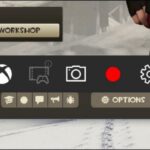Al modo de «Lectura en Firefox» deberíamos sumar una característica adicional que viene integrada (de forma nativa) en la más reciente versión, del navegador móvil de Mozilla. La misma, nos ayudará a convertir (virtualmente) todo el contenido de un sitio web compatible, en una especie de audiolibro.
La característica es realmente excepcional y se adapta perfectamente bien, al idioma en el que se encuentre escrito el contenido en ese sitio web. Existen determinado número de requisitos que debemos cumplir para utilizar esta funcionalidad. Lo primero, es que debes tener la más reciente versión del navegador de Mozilla Firefox; además, el método y los pasos que sugeriremos son exclusivos de ordenadores personales (Windows, Linux o Mac). Esto quiere decir, que lastimosamente no podremos hacer lo mismo en la versión móvil de este navegador de Internet.
[quote]Revisa: 5 cosas que Firefox hace mejor que Google Chrome[/quote]
Audiolibro en Mozilla Firefox
Como lo mencionamos en el párrafo inicial de este artículo, el «Modo Lectura en Firefox» viene con unas cuantas características adicionales. Una vez que activemos a dicha modalidad aparecerán algunas opciones extras que podríamos usar en ese mismo instante.
Del lado izquierdo estará presente una pequeña barra lateral. Allí se encuentra un icono con forma de «onda de sonido». En realidad, ese icono esta haciendo referencia al «Modo Narrador» de Mozilla Firefox. Si visitamos un sitio web compatible aparecerá un pequeño panel de control muy similar, a la captura que colocaremos a continuación.
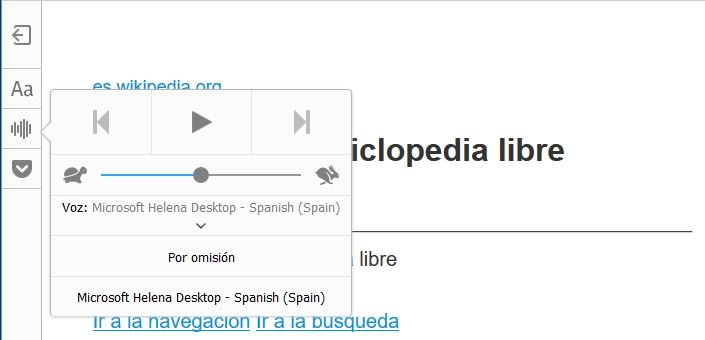
A más de los controles para iniciar la reproducción del Audiolibro, de la velocidad de lectura y de otros elementos más, tendrás una opción en la parte inferior que te ayudará a seleccionar el tipo de voz que desees escuchar. Por el momento, en español sólo existe una alternativa aunque, en futuras actualizaciones posiblemente se entreguen otras adicionales.
Lo mejor de todo se encuentra en el tipo de idioma que podríamos llegar a escuchar con esta característica. Si visitamos un sitio web en inglés y el mismo, es compatible con el «Modo Narrador» de Mozilla Firefox, escucharemos todo el contenido en ese idioma nativo.
Debes considerar un aspecto muy importante, que lo hemos venido mencionando «entre líneas» a lo largo de este artículo. No todos los sitios web son compatibles con el «Modo Narrador» de Mozilla Firefox. Únicamente aquellos sitios web que tengan la posibilidad de activar al «Modo Lectura» podrán mostrar al «Narrador»; hemos probado con Wikipedia.com y algunos de sus artículos encontrandos, trabajan perfectamente bien con éste Modo Narrador.